Laitteen linkit
-
Android
-
iPhone
-
Mac
-
Windows
- Puuttuuko laite?
Apple Musicin ideana on antaa sinun pitää kaikki suosikkikappaleesi käden ulottuvilla ja valmiina suoratoistoa varten. Tällä tavalla voit kuunnella kaikkea haluamaasi musiikkia täyttämättä laitteen tallennustilaa.

Joskus voi kuitenkin olla kätevää ladata musiikkia puhelimeen, varsinkin jos olet menossa jonnekin ilman vakaata internetyhteyttä. Tällöin Apple Musicin ongelmat saattavat alkaa.
Jos olet yrittänyt ladata useita musiikkialbumeja kerralla Apple Musicista, olet todennäköisesti huomannut, että prosessi voi olla hankala. Itse asiassa yritys saattoi päätyä turhautumiseen. Etkä todellakaan halua napauttaa pilvikuvaketta satoja kertoja ladataksesi jokaisen kappaleen erikseen.
No, on useita tapoja, joilla voit ladata kaikki kappaleet Apple Musicista. Jatka lukemista saadaksesi selville, kuinka voit ratkaista kaikki Apple Music -latauksiin liittyvät ongelmat.
Kuinka ladata kaikki Apple Musicin kappaleet iPhonessa
Ensimmäinen tekniikka kaikkien kappaleiden lataamiseksi Apple Musicista iPhoneen ei sisällä muuta kuin puhelinta ja Internet-yhteyttä.
Tässä on mitä sinun tulee tehdä:
- Avaa Musiikki-sovellus ja siirry kohtaan "Kirjasto".

- Näet "Songs", "Albums" ja "Playlists" käytettävissä olevina vaihtoehtoina. "Songs"-valikko vie sinut yksittäisiin kappaleisiin, joista voit ladata ne yksi kerrallaan, joten valitse joko "Albumit" tai "Soittolistat".

- Kun löydät albumin tai soittolistan, jonka haluat ladata, voit ladata sen kahdella tavalla:
- Ensimmäinen vaihtoehto on painaa pitkään albumin tai soittolistan otsikkoa ja valita näkyviin tulevasta valikosta "Lataa".

- Vaihtoehtoisesti voit avata haluamasi albumin tai soittolistan. Kolmen pisteen kuvakkeen vieressä on iCloud-symboli, jota napauttamalla voit ladata kaikki albumin tai soittolistan kappaleet.
- Ensimmäinen vaihtoehto on painaa pitkään albumin tai soittolistan otsikkoa ja valita näkyviin tulevasta valikosta "Lataa".
Tämä menetelmä on nopeampi kuin yksittäisten kappaleiden lataaminen. Jos kirjastossasi on kuitenkin monta albumia, se voi silti viedä huomattavasti aikaa. Turhautumista lisää se, että datayhteydessäsi voi olla ongelmia, ja riippuen siitä, kuinka paljon musiikkia haluat ladata, iPhonesi akku voi loppua.
Toinen tapa ladata musiikkia iPhoneen on käyttää pikakuvaketta. Jos sinulla ei ole ladattavaa soittolistaa, tämä vaihtoehto on nopeampi. Toimi seuraavasti:
- Avaa Pikanäppäimet sovellus iPhonessasi ja napsauta Galleria oikeassa alakulmassa.

- Käytä Hakupalkki yläreunaan kirjoittaaksesi "Yläosa". Etsimme Top 25Soittolista pikakuvake.

- Lisää 25 parasta soittolistaa pikakuvakkeihisi. Avaa se sitten.

- Aseta parametrisi. Lisää ladattavien kappaleiden määrää (tämä osa voi kestää hetken).

- Siirry kohtaan Musiikki-sovellus ja napauta luomaasi soittolistaa.
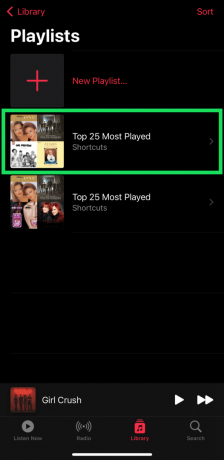
- Napauta kolme pistettä oikeassa yläkulmassa.

- Napauta ladata.

Kaikki kappaleesi latautuvat automaattisesti. Tämän menetelmän ainoa haittapuoli on, että sinun on lisättävä ladattavien kappaleiden määrää vaiheessa 4. Mutta se voittaa kappaleiden lisäämisen soittolistaan yksitellen.
Apple Musicin lataaminen Macille
Jos sinulla on mac, voit ladata nopeasti kaiken musiikkisi. Sinun tarvitsee vain avata Apple Music ja noudattaa näitä ohjeita:
- Klikkaa Songs vasemmalla olevassa valikossa.

- Napsauta luettelon ensimmäistä kappaletta. Pidä Siirtää -näppäintä ja valitse viimeinen kappale. Kaikkien kappaleiden pitäisi nyt olla korostettuina.

- Napsauta hiiren kakkospainikkeella mitä tahansa näytön kohtaa (Ctrl + napsauta). Valitse sitten ladata.

Kaikkien kappaleiden lataus alkaa.
Kuinka ladata kaikki Apple Music -kappaleet tietokoneeseen
Onneksi on olemassa paljon nopeampi tekniikka kaikkien kappaleiden lataamiseen Apple Musicista. Tässä menetelmässä käytät PC- tai Mac-tietokonettasi iPhonen sijaan.
Noudata näitä ohjeita ladataksesi kappaleita Apple Musicista tietokoneellasi:
- Ennen kuin aloitat prosessin, varmista, että tietokoneellesi on asennettu iTunesin uusin versio. Jos sinulla on Mac, siinä pitäisi olla MacOS Catalina tai uudempi käyttöjärjestelmä.
- Jos käytät Windows-tietokonetta, avaa iTunes. Mac-käyttäjät voivat yksinkertaisesti siirtyä kohtaan "Musiikki".

- Napsauta "Tiedosto" ja siirry "Uusi" -vaihtoehtoon. Kun valikko laajenee, valitse "Älykäs soittolista". Näet ponnahdusikkunan, joka kehottaa sinua valitsemaan säännöt. Nämä säännöt määräävät, mitkä kappaleet menevät uuteen soittolistaan.
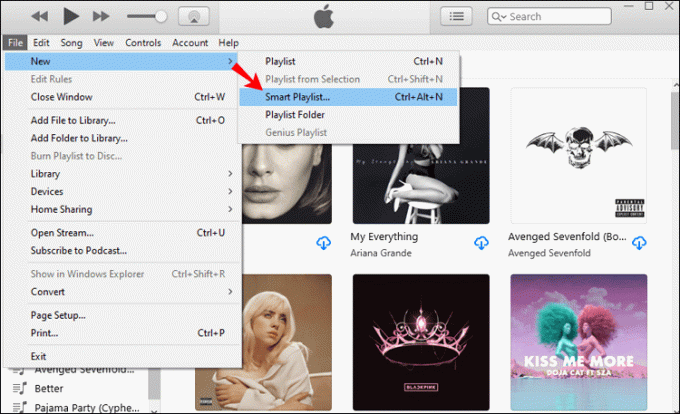
- Jos "Match for the next rule" on jo valittuna, jätä se ennalleen. Jos ruutua ei ole valittu, muista klikata sitä.
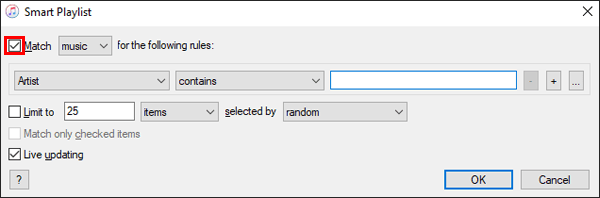
- "Match for the next rule" -rivin alapuolella on kolme valikkoa. Sinun on syötettävä oikeat arvot kuhunkin jatkaaksesi.
- Ensimmäinen on avattava valikko. Valitse laatikon arvoksi "Aika".
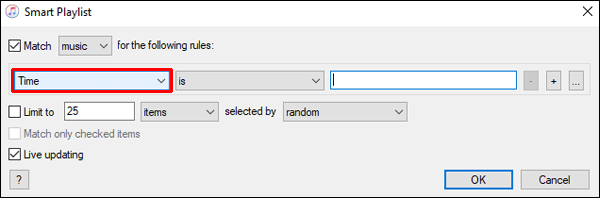
- Valitse seuraavasta ruudusta, myös avattavasta valikosta, "on suurempi kuin". Kun täytät nämä kaksi ruutua määritettynä, lisätyt kappaleet suodatetaan pituuden mukaan, joka on arvo, jonka annat kolmanteen laatikko.

- Kirjoita "00:00" viimeiseen ruutuun. Tämä varmistaa, että kaikki kappaleet pääsevät soittolistalle.

- Poista valinta "Rajaa" -vaihtoehdosta.

- Varmista lopuksi, että "Live päivitys" on valittuna, jotta uusimmatkin kappaleet tulevat soittolistalle. Paina "OK" -painiketta.

- Sinua pyydetään nimeämään uusi soittolista. Muista valita nimi, jonka tunnistat välittömästi.
- Kun olet tehnyt kaikki edelliset vaiheet, luomasi soittolista sisältää kaikki Apple Musicissa olevat kappaleet. Nyt voit ladata kaikki kappaleet iPhonellesi musiikkikirjastosi Soittolistat-osiosta.

Kuinka ladata kaikki Apple Musicin kappaleet Androidilla
Voit ladata kaikki Apple Music -kappaleesi Android-laitteeseen asentamalla Apple Music -sovelluksen. Löydät kaikki kappaleet, albumit ja soittolistat sovelluksen Kirjasto-osiossa. Kun löydät ladattavan sisällön, napauta vain "Lataa" -painiketta.
Jos haluat ladata kaikki kappaleet samanaikaisesti, luo soittolista jokaiselle kappaleelle Macilla tai PC: llä ja lataa se puhelimeesi. Löydät yksityiskohtaiset ohjeet tätä menetelmää varten yllä olevista osioista.
Usein Kysytyt Kysymykset
Tässä on vastauksia muihin kysymyksiin, joita sinulla voi olla kappaleiden lataamisesta Apple Musicista.
Pitääkö minun tilata Apple Music vai voinko ostaa kappaleita?
Voit silti ostaa kappaleita Applelta. Mutta sinun on tehtävä se iTunes-sovelluksen avulla. Avaa iTunes-sovellus, etsi kappale, jonka haluat ostaa, ja osta se. Se näkyy Apple Music -sovelluksessa oston jälkeen.
Apple Music: Lataa kaikki kappaleet iCloudista
Vaikka kaikkien kappaleiden hankkiminen Apple Musicista voi tuntua melko monimutkaiselta, menetelmät sen tekemiseen ovat suhteellisen yksinkertaisia. Tarvitset vain puhelimesi, tietokoneesi ja riittävän nopean internet-yhteyden. Koska kappaleesi ovat jo iCloudissa, ne ovat helposti löydettävissä ja helposti saatavilla.
Sitten on odotettava, että musiikki latautuu iCloudista.
Nyt kun tiedät kuinka ladata kaikki kappaleet Apple Musicista, voit ottaa suosikkikappaleesi mukaan kaikkialle. Huono vastaanotto, heikko Wi-Fi-signaali tai hidas tai reagoimaton yhteys eivät enää rajoita sinua. Kaikki tarvitsemasi musiikki on taskussasi.
Pystyitkö lataamaan kaikki kappaleet Apple Musicista? Latasitko musiikin iPhonelle tai Androidille? Kerro meille alla olevassa kommenttiosassa.



